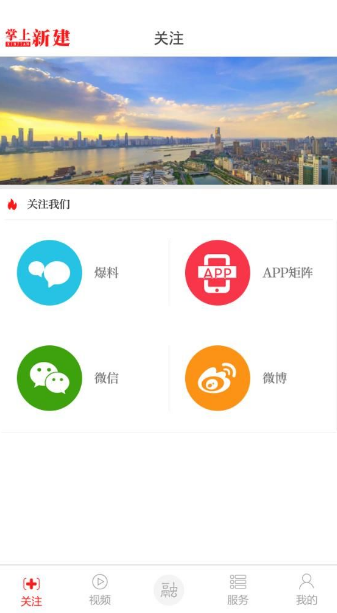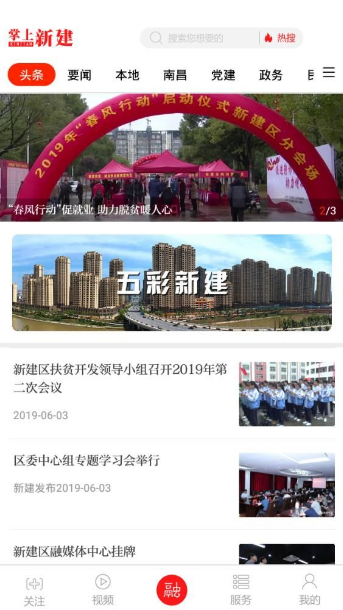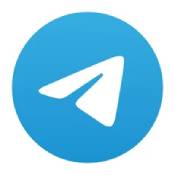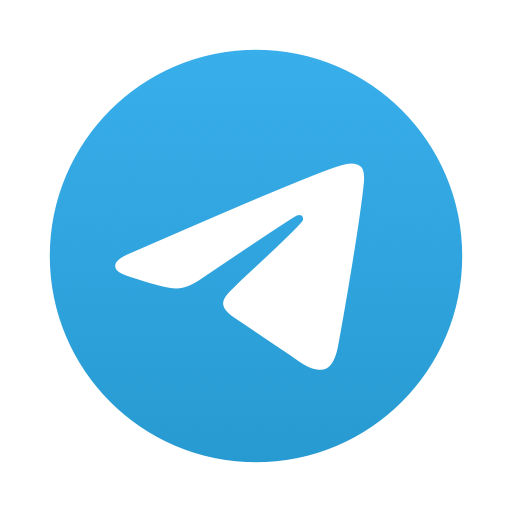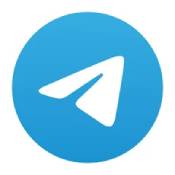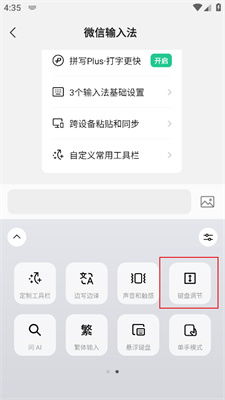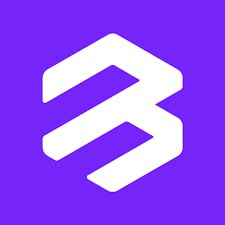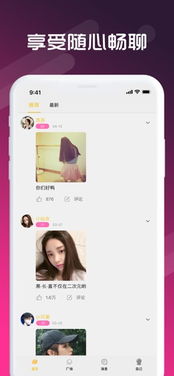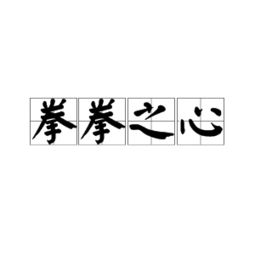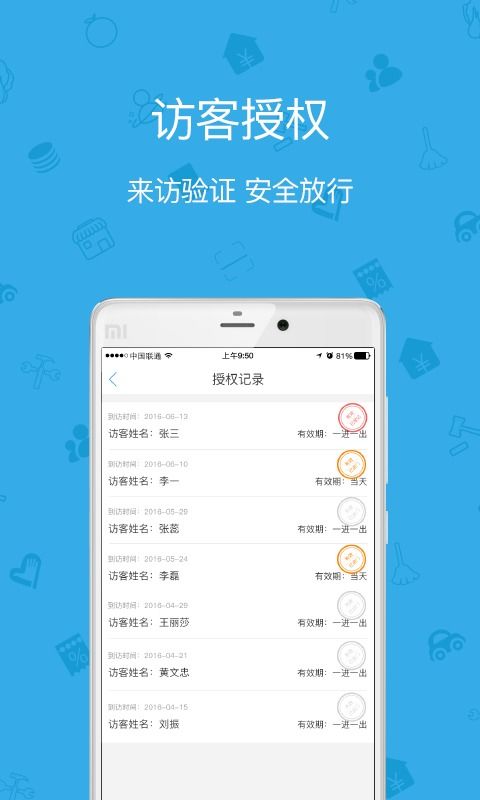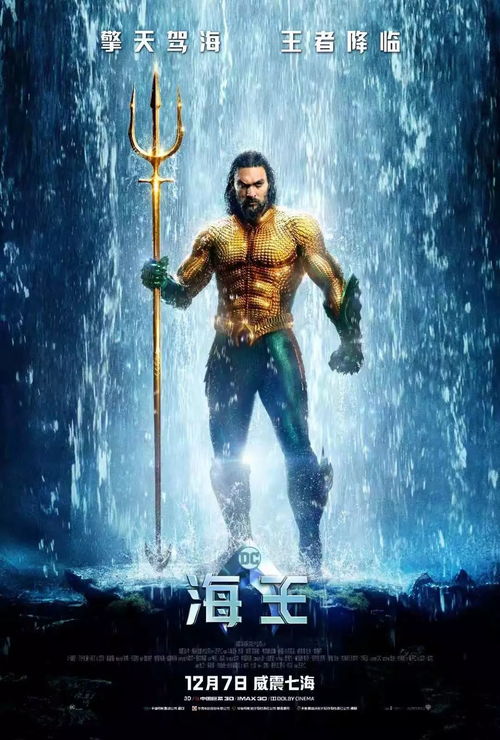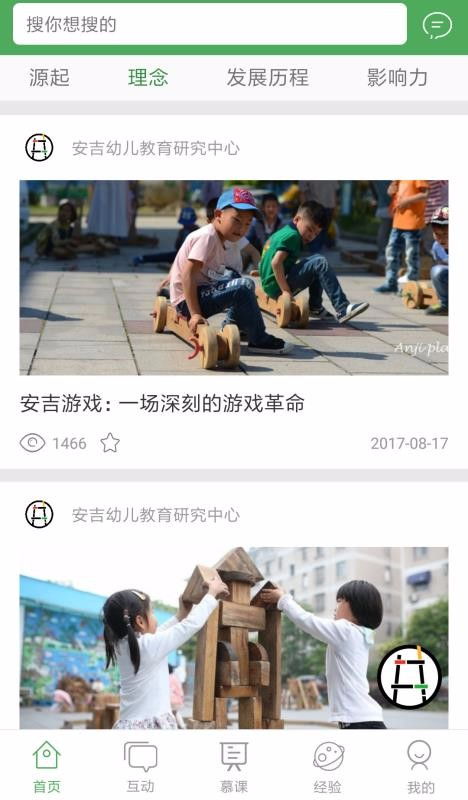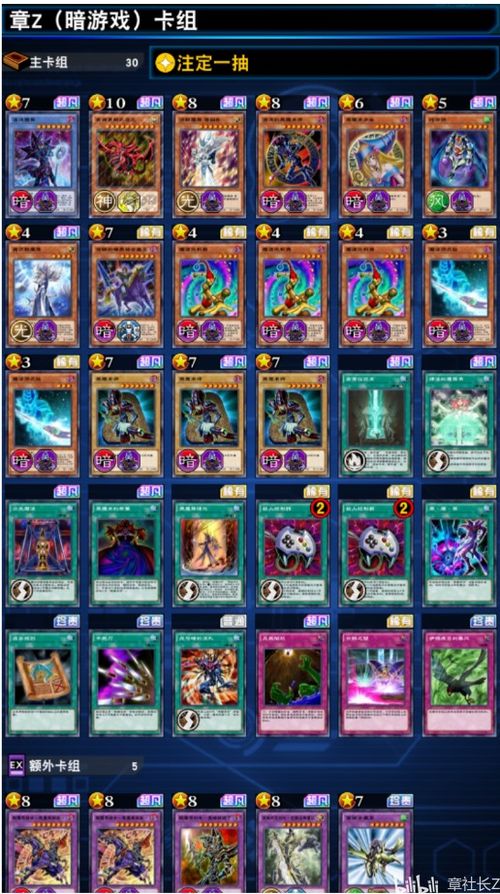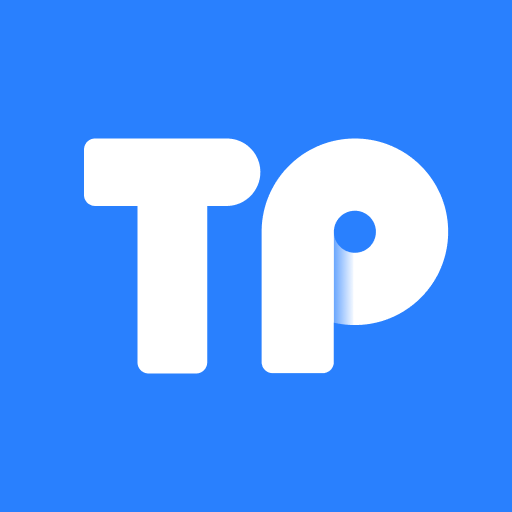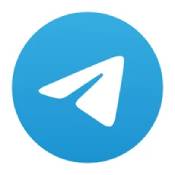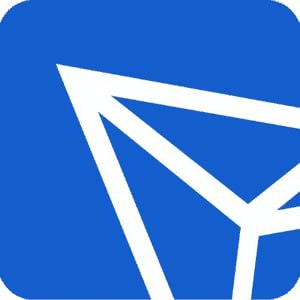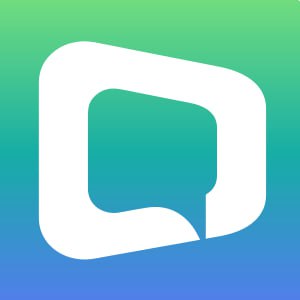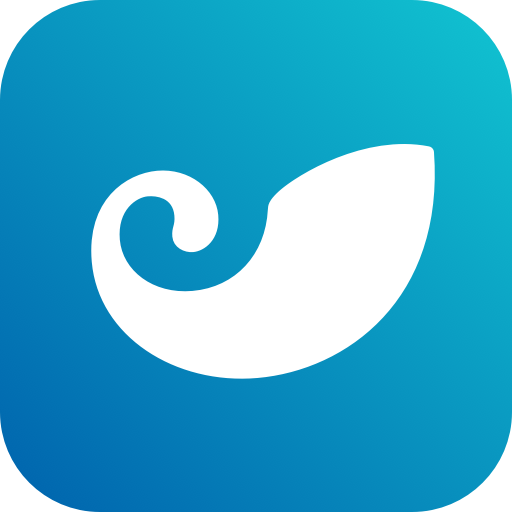你有没有想过,在电脑世界里,也能像在现实生活里一样,同时打开多个“房间”呢?没错,这就是新建窗口的神奇魅力!今天,就让我带你一起探索这个小小的按钮背后的大世界,看看它是如何让我们的工作变得更加轻松愉快的。
一、新建窗口,你的私人多任务小助手
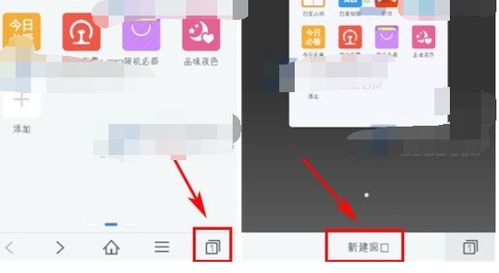
想象你正在用Excel处理一份复杂的财务报表,同时还要用Word撰写一份报告。这时候,新建窗口就像你的私人小助手,帮你轻松搞定。
1. Excel中的新建窗口:打开Excel文件,点击“视图”选项卡,然后找到“新建窗口”按钮。这样一来,你就可以在同一个Excel文件中同时查看和编辑多个工作表,就像在同一个房间里同时打开多个窗户,让新鲜空气自由流通。
2. Word中的新建窗口:在Word里,新建窗口的功能同样强大。打开文档,点击“视图”>“新建窗口”,你就能在同一个文档中同时进行编辑和观察,就像在同一个房间内同时欣赏两幅画作。
二、WPS表格,新建窗口的“变形记”

WPS表格的“新建窗口”功能,就像一个魔法师,能让你在表格的世界里玩转自如。
1. 打开WPS表格:点击左上角的“文件”功能,然后进入“窗口”选项,点击“新建窗口”。
2. 窗口排列:新建窗口后,你可以通过“重排窗口”功能,将窗口排列得井井有条,就像在房间内摆放家具一样。
3. 同步编辑:在新建窗口中,你还可以实现同步编辑,就像在同一个房间内同时与朋友聊天,信息实时传递。
三、Word文档,新建窗口的“分身术”

Word的“新建窗口”功能,就像一个神奇的“分身术”,让你在文档的世界里游刃有余。
1. 拆分窗口:点击“视图”>“窗口”>“拆分”,你的文档就会分为上下两个窗口,可以分别滚动,就像在同一个房间内同时打开两个窗户,让阳光和新鲜空气同时涌入。
2. 并排查看:点击“视图”>“窗口”>“并排查看”,两个窗口就会并排显示,滚动鼠标滚轮,两个文档同时变化,就像在同一个房间内同时欣赏两幅画作。
四、PPT演示,新建窗口的“舞台剧”
在PPT的世界里,新建窗口就像一个舞台,让你可以尽情展示你的创意。
1. 新建窗口:点击“视图”>“窗口”>“新建窗口”,你就可以在同一个PPT文件中同时编辑多个幻灯片,就像在同一个舞台上同时表演多个节目。
2. 全部重排:点击“视图”>“窗口”>“全部重排”,你可以将所有打开的演示文稿并列显示,就像在同一个舞台上同时展示多个节目。
五、火狐浏览器,新建窗口的“时空穿梭”
在火狐浏览器里,新建窗口就像一个时空穿梭机,让你可以轻松浏览不同的网页。
1. 点击新建窗口:点击浏览器最上端的“文件”选项卡,选择“新建窗口”,你就可以打开一个新的浏览器窗口,就像在时空穿梭中来到了一个新的世界。
2. 快捷键打开:你还可以设置快捷键,一键打开新的浏览器窗口,就像在时空穿梭中瞬间到达目的地。
新建窗口就像一把神奇的钥匙,打开了电脑世界的大门,让我们在虚拟的空间里尽情探索。快来试试吧,让你的工作变得更加轻松愉快!